电脑内存缓存怎么清理 如何清理电脑缓存文件
更新时间:2023-09-06 18:07:05作者:yang
电脑内存缓存怎么清理,现代社会中电脑成为了人们生活和工作中不可或缺的工具,随着电脑使用时间的增加,我们可能会发现电脑变得越来越慢,操作变得越来越卡顿。这是因为电脑内存中积累了大量的缓存文件,导致系统负荷过重。为了解决这个问题,清理电脑内存缓存成为了一项必要的任务。如何清理电脑缓存文件呢?本文将介绍几种简单有效的方法,帮助您轻松清理电脑缓存,提升电脑的运行速度。
解决方法:
1、在键盘上按住Windows键+R键,调出运行菜单。
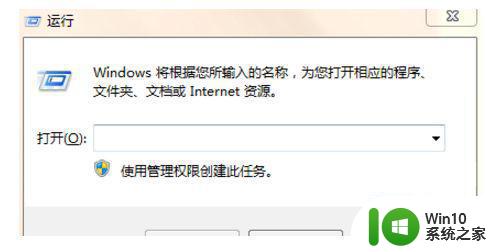
2、在弹框中输入%temp%,并点击确定。
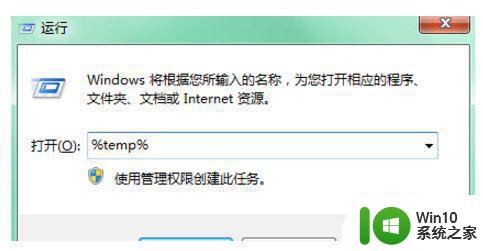
3、在弹出的文件夹中,ctrl+A全选文件。
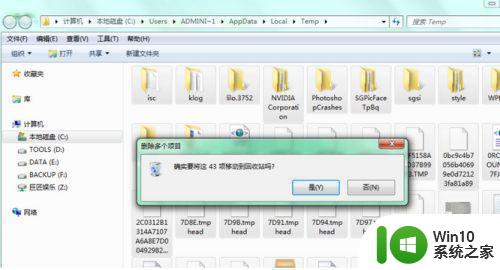
4、右键,选择删除,或者直接按Delete键删除文件夹里的所有文件。
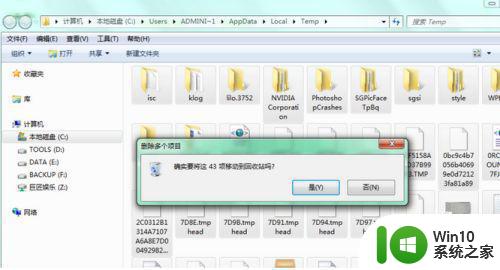
5、优化电脑自动更新,点击进入控制面板-系统和安全-启动或禁用自动更新,关掉自动更新。
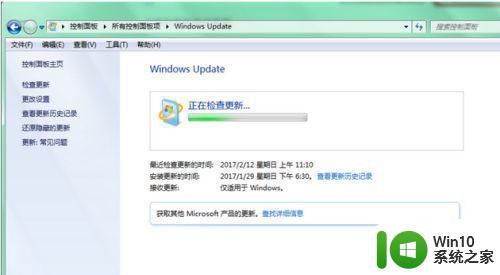
6、平时使用的软件,浏览器等也是保留了大量的缓存,所以对软件也要进行缓存清理。

以上就是电脑内存缓存清理的方法,如果你也遇到了同样的问题,可以参照小编提供的方法来解决,希望这对大家有所帮助。
电脑内存缓存怎么清理 如何清理电脑缓存文件相关教程
- 图文教你清理电脑QQ缓存 电脑qq缓存过多怎么清理
- 电脑系统清理缓存tmp的方法 电脑系统清理缓存怎么操作
- safari浏览器缓存怎么清理 如何清理Safari浏览器缓存文件
- 把电脑qq缓存清理干净的方法 如何清理电脑上QQ的缓存文件
- 清空缓存怎么操作 电脑谷歌浏览器清理缓存教程
- ie清理缓存怎么清理 ie浏览器清除缓存的步骤
- 如何删除电脑上微信缓存的文件 电脑版微信怎么清理缓存文件步骤
- 怎么清除手机缓存的垃圾 手机软件缓存清理步骤
- 电脑清理dns缓存的图文步骤 如何清除电脑DNS缓存的图文教程
- 电脑清除火狐浏览器缓存的图文步骤 电脑火狐浏览器清除缓存怎么处理
- 怎么清除浏览器缓存 如何清除浏览器缓存文件
- ie浏览器清理缓存快捷键 如何清理IE浏览器缓存
- U盘装机提示Error 15:File Not Found怎么解决 U盘装机Error 15怎么解决
- 无线网络手机能连上电脑连不上怎么办 无线网络手机连接电脑失败怎么解决
- 酷我音乐电脑版怎么取消边听歌变缓存 酷我音乐电脑版取消边听歌功能步骤
- 设置电脑ip提示出现了一个意外怎么解决 电脑IP设置出现意外怎么办
电脑教程推荐
- 1 w8系统运行程序提示msg:xxxx.exe–无法找到入口的解决方法 w8系统无法找到入口程序解决方法
- 2 雷电模拟器游戏中心打不开一直加载中怎么解决 雷电模拟器游戏中心无法打开怎么办
- 3 如何使用disk genius调整分区大小c盘 Disk Genius如何调整C盘分区大小
- 4 清除xp系统操作记录保护隐私安全的方法 如何清除Windows XP系统中的操作记录以保护隐私安全
- 5 u盘需要提供管理员权限才能复制到文件夹怎么办 u盘复制文件夹需要管理员权限
- 6 华硕P8H61-M PLUS主板bios设置u盘启动的步骤图解 华硕P8H61-M PLUS主板bios设置u盘启动方法步骤图解
- 7 无法打开这个应用请与你的系统管理员联系怎么办 应用打不开怎么处理
- 8 华擎主板设置bios的方法 华擎主板bios设置教程
- 9 笔记本无法正常启动您的电脑oxc0000001修复方法 笔记本电脑启动错误oxc0000001解决方法
- 10 U盘盘符不显示时打开U盘的技巧 U盘插入电脑后没反应怎么办
win10系统推荐
- 1 番茄家园ghost win10 32位旗舰破解版v2023.12
- 2 索尼笔记本ghost win10 64位原版正式版v2023.12
- 3 系统之家ghost win10 64位u盘家庭版v2023.12
- 4 电脑公司ghost win10 64位官方破解版v2023.12
- 5 系统之家windows10 64位原版安装版v2023.12
- 6 深度技术ghost win10 64位极速稳定版v2023.12
- 7 雨林木风ghost win10 64位专业旗舰版v2023.12
- 8 电脑公司ghost win10 32位正式装机版v2023.12
- 9 系统之家ghost win10 64位专业版原版下载v2023.12
- 10 深度技术ghost win10 32位最新旗舰版v2023.11